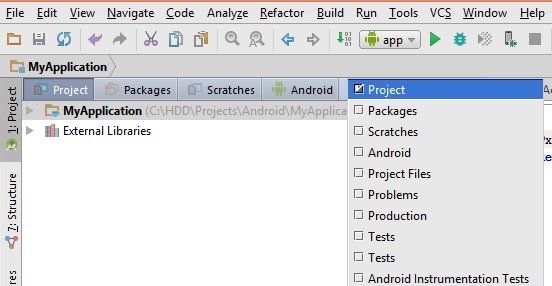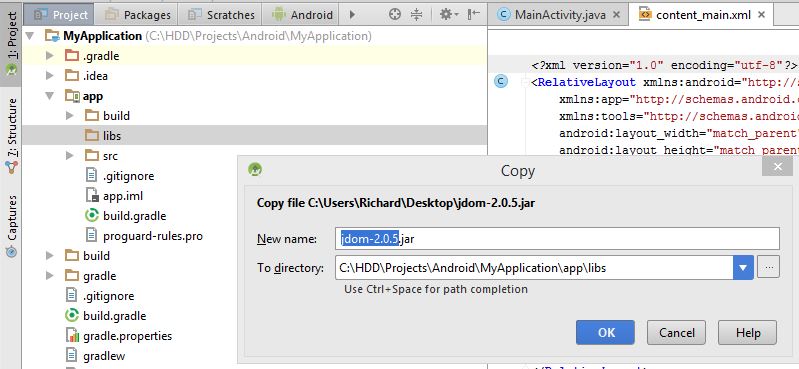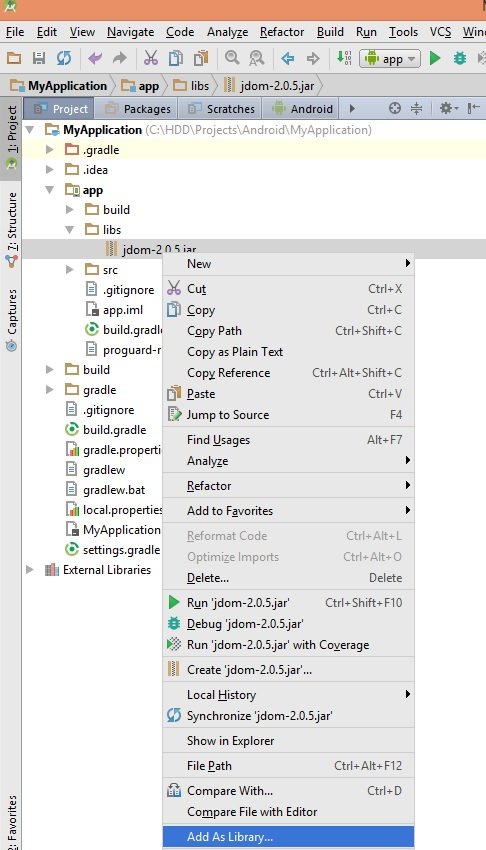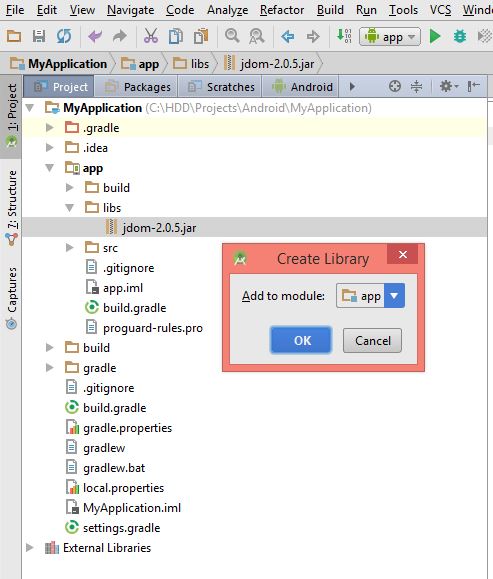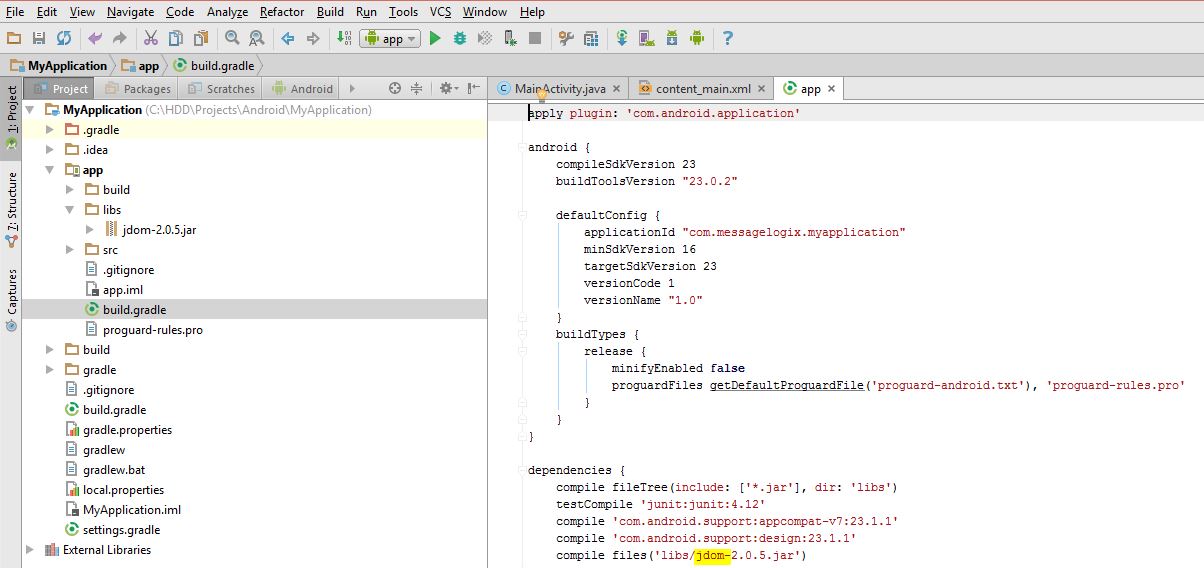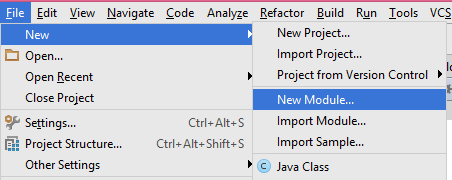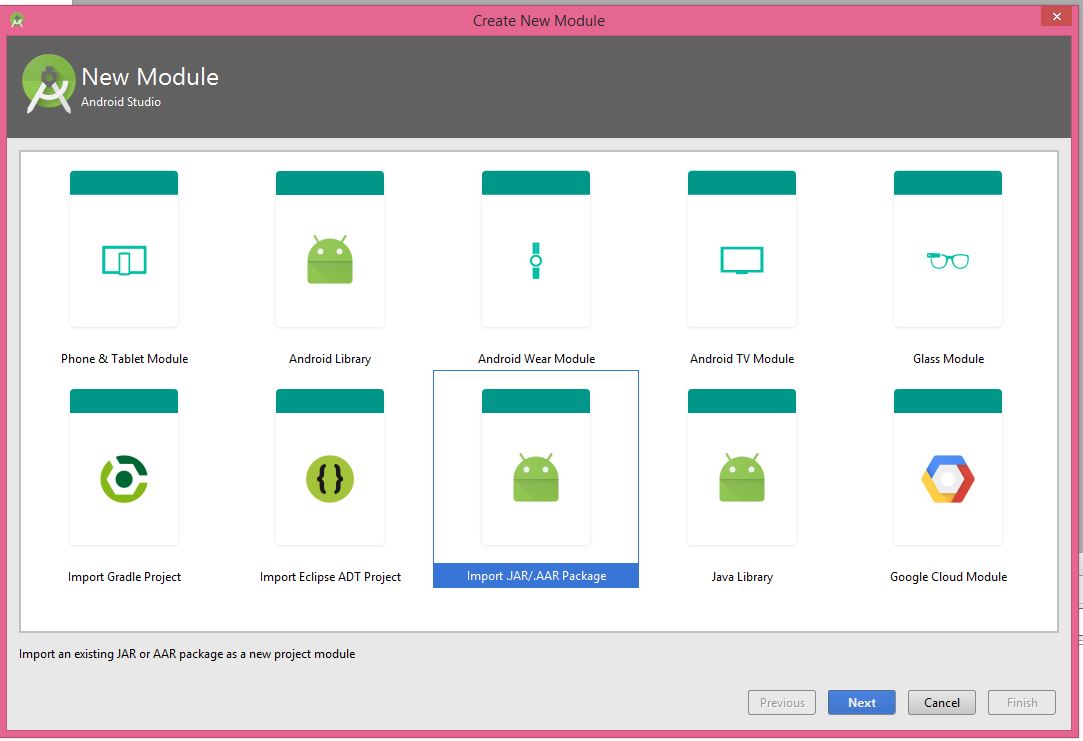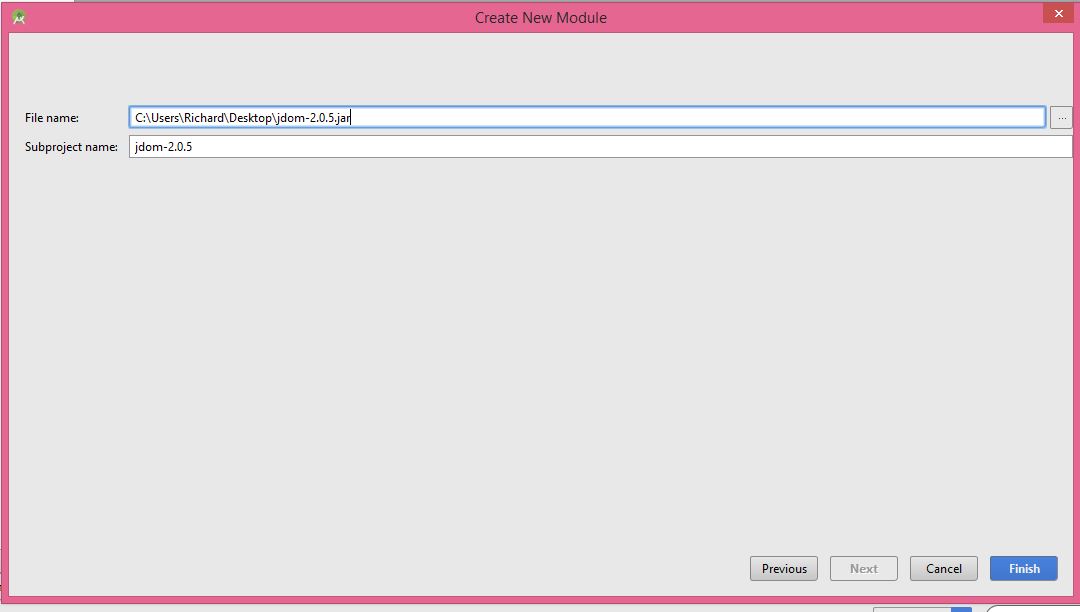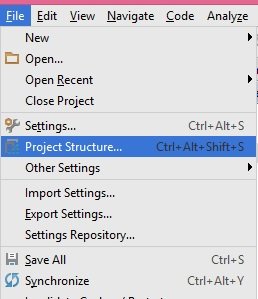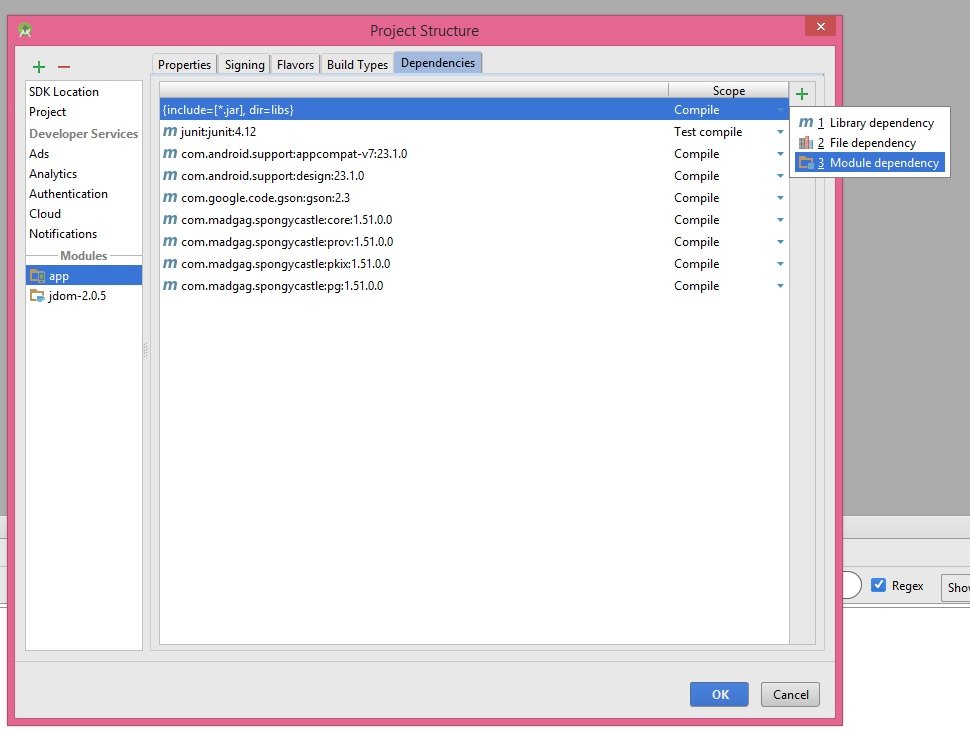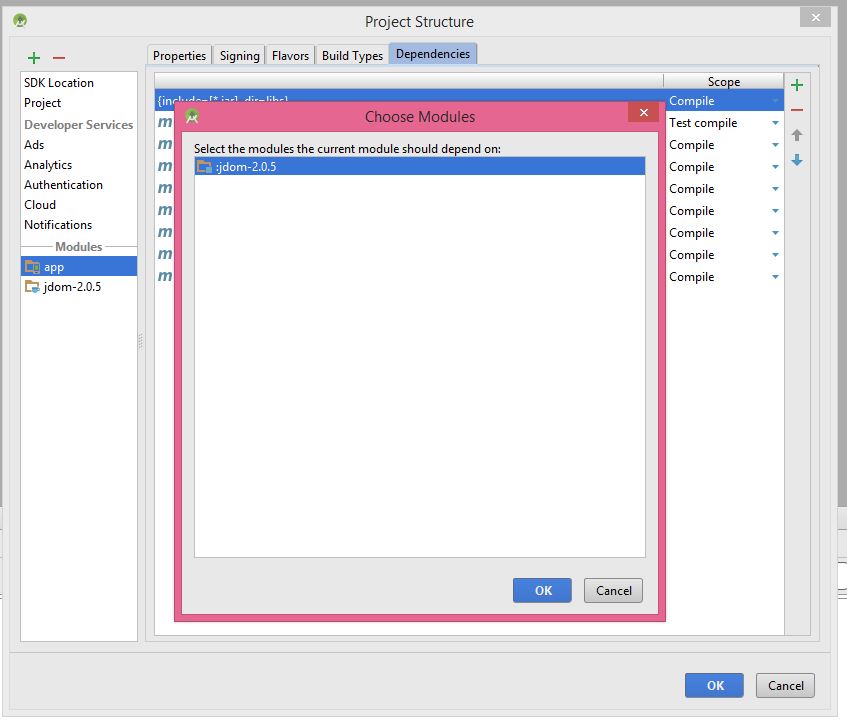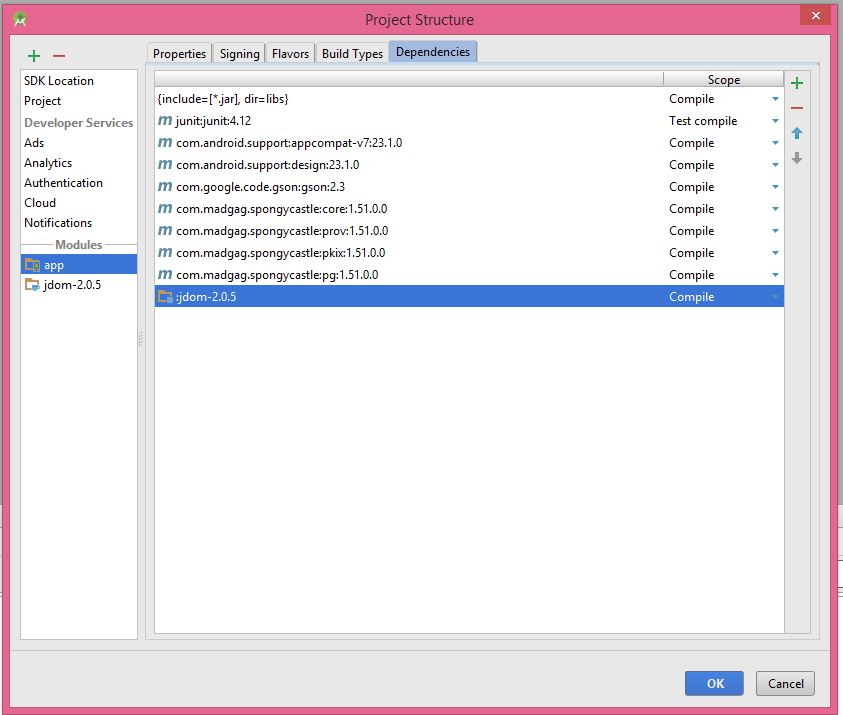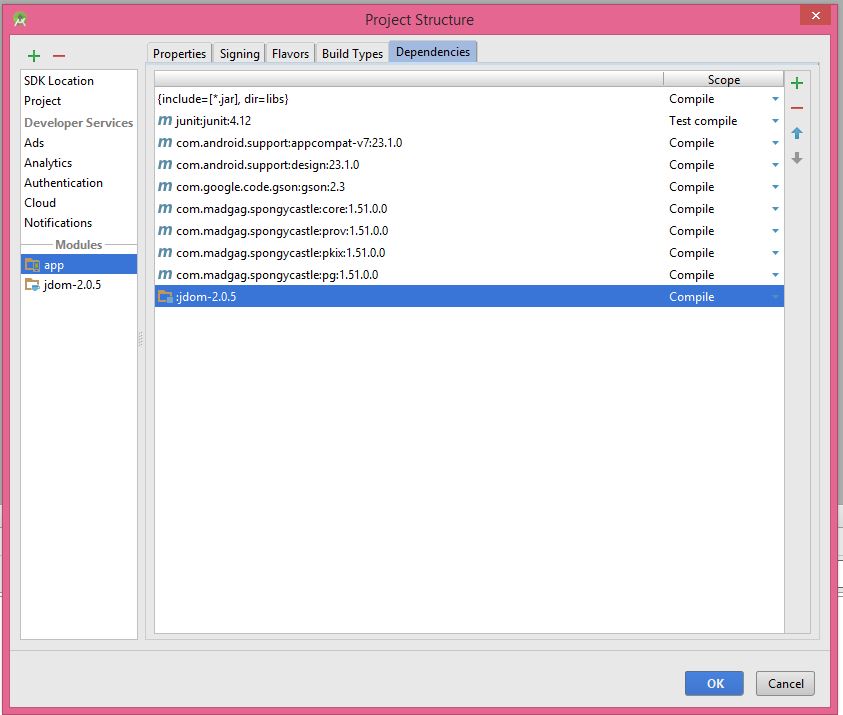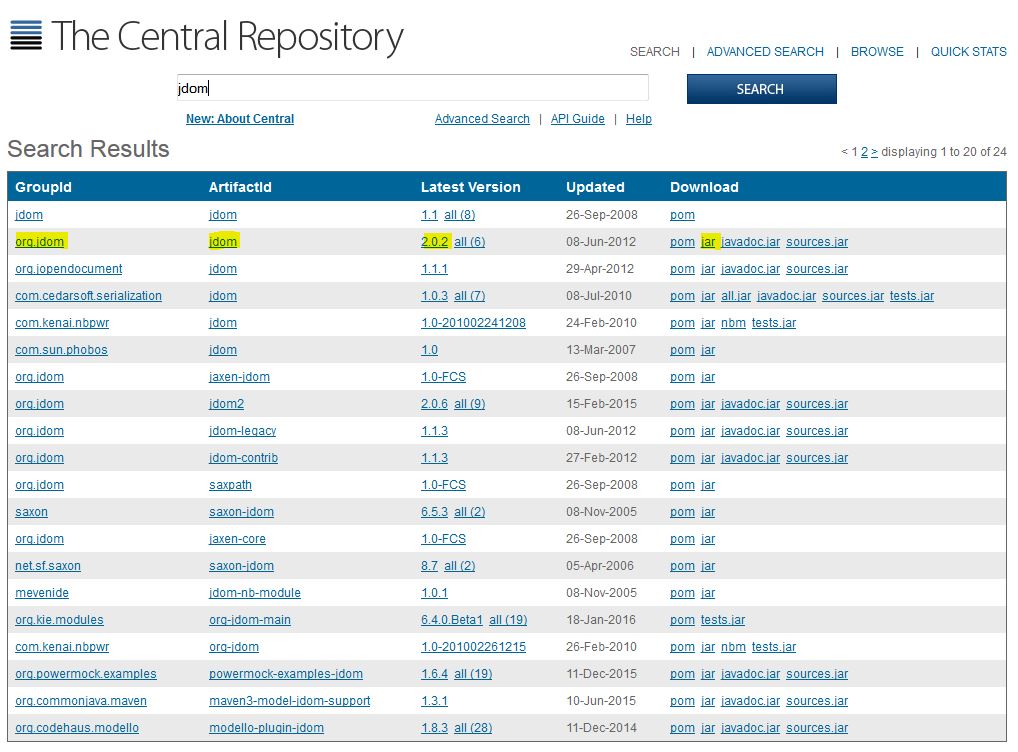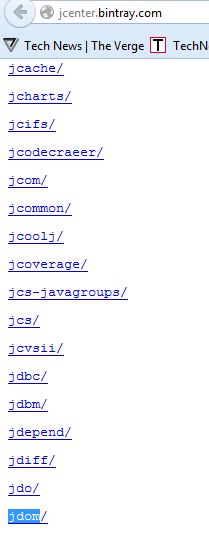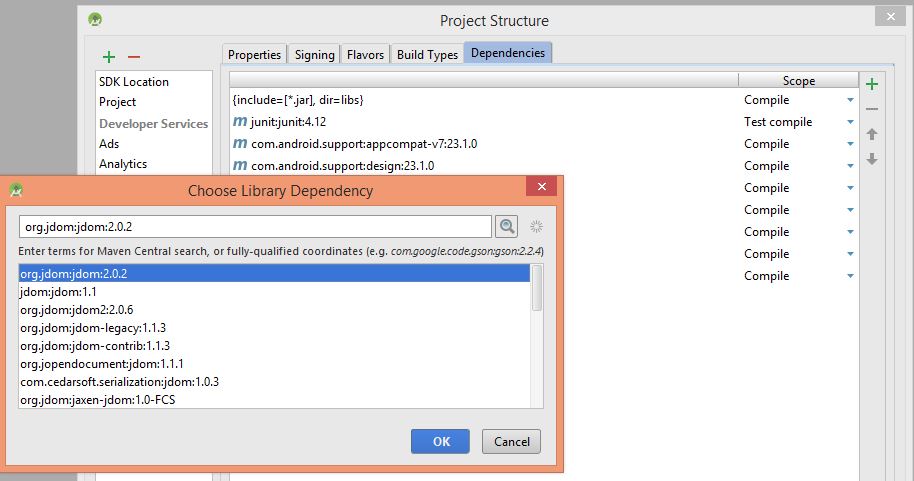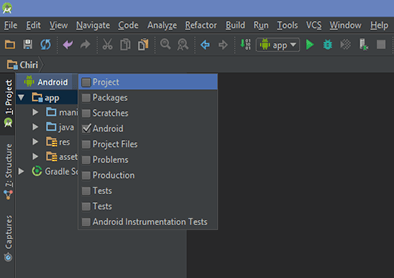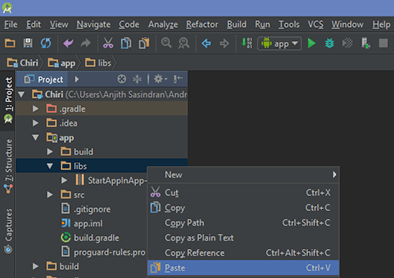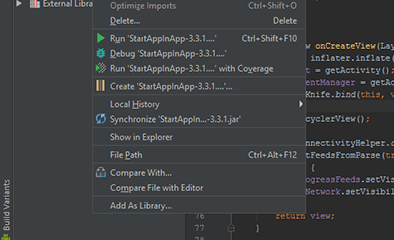Добавление внешней библиотеки в студию Android
Я хочу добавить внешнюю библиотеку https://github.com/foursquare/foursquare-android-oauth в свое приложение для Android (я использую Android Studio, инструкции, предоставленные автором lib для Eclipse, не работают для Android Studio).
Я попытался сделать это с Maven, поэтому в File->Project Structure->Dependencies я добавил com.foursquare:foursquare-android-nativeoauth-lib:1.0.0 но Gradle Sync не удается:
Error:Failed to find: com.foursquare:foursquare-android-nativeoauth-lib:1.0.0
Когда я пытаюсь создать свое приложение (без исправления вышеуказанной ошибки, потому что я не знаю как), я получаю:
Error:A problem occurred configuring project ':app'.
> Could not resolve all dependencies for configuration ':app:_debugCompile'.
> Could not resolve com.foursquare:foursquare-android-nativeoauth-lib:1.0.0.
Required by:
ForSquaresOnly:app:unspecified
> Could not parse POM http://jcenter.bintray.com/com/foursquare/foursquare-android-nativeoauth-lib/1.0.0/foursquare-android-nativeoauth-lib-1.0.0.pom
> Could not find any version that matches com.foursquare:parent:1.0.0.
Любой другой способ импортировать эту библиотеку? Я могу просто скопировать и вставить исходный код в мой исходный код или создать из него JAR-файл?
Кстати: если у вас возникли проблемы, посмотрите на этот вопрос (у меня возникла эта проблема после импорта): сбой слияния манифеста: использует-sdk:minSdkVersion 14
20 ответов
Попробуй это:
Файл> Структура проекта> Вкладка "Зависимости"> Добавить зависимость модуля (область действия = компилировать)
Где зависимость модуля находится в папке проекта библиотеки android
Попробуйте один из этих подходов:
Подход 1)
1- Выберите вид проекта
2- Скопируйте файл JAR в приложение -> папка lib
3- Щелкните правой кнопкой мыши по файлу JAR и выберите "Добавить как библиотеку".
4- Проверьте это в build.gradle
Подход 2)
1- Файл -> Новый -> Новый модуль
2- Импорт.JAR/.AAR Пакет
3- Просмотрите файл JAR
4- Готово
5- Файл -> Структура проекта -> Зависимости
6- Вы должны нажать на кнопку +, а затем нажать на Зависимость модуля
7- Вы увидите свою библиотеку здесь
8- выберите вашу библиотеку и нажмите ОК
9- Затем вы увидите, что ваша библиотека добавлена.
Для первых двух подходов вам нужен файл JAR. Вы можете выполнить поиск http://search.maven.org/ чтобы найти файлы JAR, связанные с Android. Например, это результат поиска jdom в этой ссылке
Подход 3) Android использует http://jcenter.bintray.com/ качестве удаленной библиотеки. Например, это результат поиска jdom в ссылке.
Чтобы добавить библиотеку в этом подходе, выполните следующие действия.
1- Файл -> Структура проекта -> Зависимости
2- Нажмите на кнопку + и выберите зависимость библиотеки
3 - найдите свою библиотеку и выберите ее, затем нажмите OK.
Я надеюсь, что это помогает.
Чтобы сослаться на внешний проект lib без копирования, просто сделайте это:
- Вставьте эти 2 строки в setting.gradle:
include ':your-lib-name'
project(':your-lib-name').projectDir = new File('/path-to-your-lib/your-lib-name)
Вставьте эту строку на части зависимостей build.gradle файл:
compile project(':your-lib-name')
Синхронизировать проект
Есть два самых простых способа, если один не работает, попробуйте другой.
- Добавить зависимость библиотеки внутри зависимости внутри
build.gradleфайл библиотеки, которую вы используете, и вставьте вашу библиотеку во внешние библиотеки.
ИЛИ ЖЕ
- Просто зайди в свой
libsпапка внутриappпапку и вставьте все свои.jarнапример, файлы библиотеки там, теперь хитрость в том, что теперь зайти внутрьsettings.gradleфайл теперь добавьте эту строкуinclude ':app:libs'послеinclude ':app'это определенно будет работать.
Любой другой способ импортировать эту библиотеку? Я могу просто скопировать и вставить исходный код в мой исходный код или создать из него JAR-файл?
Полные шаги для импорта библиотеки в Android Studio 1.1
- Перейти к файлу -> Модуль импорта.
- Исходный каталог -> Обзор пути проекта.
- Укажите имя модуля
- Откройте файл build.gradle (Модуль: приложение)
Добавьте следующую строку с именем вашего модуля
скомпилировать проект (':internal_project_name')
Взято из: как добавить библиотеку в Android Studio
Я также столкнулся с этой проблемой. В то время я следовал за некоторыми шагами как:
1. Файл -> Новый -> Импортировать модуль -> выбрать ваш library_project
(Затем include 'library_project' будет добавлено в settings.gradle файл.)
2. Файл-> Структура проекта -> Приложение-> Выбрать вкладку Зависимости -> Выбрать библиотечный_проект. Если библиотечный_проект не отображается, нажмите кнопку +, затем выберите свой библиотечный_проект.
3. Очистите и постройте свой проект
(После этой проверки,
dependencies {
compile fileTree(dir: 'libs', include: ['*.jar'])
compile project(':library_project')
}
линии будут добавлены в ваш проект build.gradle файл, который находится на app папка или каталог (подсказка: не в главном build.gradle файл, в котором определяется classpath))
4. если эти строки не будут отображаться, то добавьте их вручную, затем очистите и перестройте проект еще раз.
5. Убедитесь, что в папке вашего приложения будет создана папка с именем library_project.
6.Если возникла ошибка слияния какого-либо значка или задачи, в файл AndroidManifest добавьте <application tools:replace="icon, label,theme">
Для простоты просто следуйте этим шагам
- Перейдите в Файл -> Создать -> Импортировать модуль -> <выбрать библиотеку или папку проекта>
Добавьте библиотеку для включения раздела в файл settings.gradle и синхронизируйте проект (после этого вы увидите, что в структуру проекта добавлена новая папка с именем библиотеки)
include ':mylibraryName'Перейдите в Файл -> Структура проекта -> Приложение -> вкладка зависимостей -> нажмите на кнопку плюс
- Выберите зависимость модуля -> выберите библиотеку (там должно появиться имя вашей библиотеки) и поместите область действия (компиляция или реализация)
Добавьте эту строку в build.gradle в модуль уровня приложения в разделе зависимостей
implementation project(':mylibraryName')
Поздний ответ, хотя я подумал дать подробный ответ на этот вопрос. Этот метод подходит для Android Studio 1.0.0 и выше.
ШАГОВ
- Сначала переключите структуру папок с Android на Project.
- Теперь ищите папку libs внутри app - build folder.
- Как только вы вставите файл.jar в папку libs. Щелкните правой кнопкой мыши по файлу jar и в конце нажмите Add as library. Это позаботится о добавлении файлов компиляции ('libs/library_name.jar') в build.gradle [Вам не нужно вручную вводить это в свой файл сборки].
Теперь вы можете начать использовать библиотеку в своем проекте.
Три способа в андроид студии для добавления внешней библиотеки.
если вы хотите добавить зависимость проекта libarary в ваш проект:
A. В меню "Файл" нажмите "Создать", выберите "Модуль импорта", выберите путь к проекту библиотеки и нажмите "ОК", проект библиотеки автоматически добавится в проект Android Studio.
B. Теперь откройте файл Gradle основного модуля (например, приложения) и добавьте зависимости проекта в зависимости раздела зависимостей {
проект компиляции (': имя проекта библиотеки')
если вы хотите добавить файл jar: A. добавьте файл jar в папку libs. Б. И добавить зависимость
compile fileTree(dir: 'libs', include: '*.jar') // добавляем все файлы jar из папки libs, если вы хотите добавить конкретный файл jar из libs, добавьте зависимость ниже.
скомпилировать файлы ('libs/abc.jar')
Добавить зависимость от URL (рекомендуется). лайк
скомпилируйте 'com.mcxiaoke.volley:library-aar:1.0.0'
Если необходимая библиотека находится на GitHub, то добавить ее в Android Studio легко с помощью JitPack.
Шаг 1. Добавьте репозиторий jitpack в build.gradle:
allprojects {
repositories {
jcenter()
maven { url "https://jitpack.io" }
}
}
Шаг 2. Добавьте репозиторий GitHub в качестве зависимости:
dependencies {
// ...
compile 'com.github.Username:LibraryRepo:ReleaseTag'
}
JitPack действует как репозиторий Maven и может использоваться так же, как Maven Central. Приятно, что сопровождающим не нужно загружать библиотеку. За кулисами JitPack проверит код из GitHub и скомпилирует его. Поэтому, чтобы это работало, в репозитории git должен быть рабочий файл сборки.
Существует также руководство о том, как опубликовать библиотеку Android.
Студия Android не использует Maven, это использовать Gradle, вы можете открыть свой build.gradle маршрут должен быть: /app/build.gradle и добавьте зависимость Gradle, которая отображается в репо:
build.gradle имеет dependencies раздел:
dependencies {
//here add your dependency
}
В репо говорится, что вам нужно добавить эту зависимость:
compile 'com.foursquare:foursquare-android-oauth:1.0.3'
только добавьте эту строку к вашему dependencies на buil.gradle, сохраните файл, и Android перестроит проект, вот и все
Превратите любой проект GitHub в однострочную реализацию с этим сайтом
Пример, мне нужен этот проект: https://github.com/mik3y/usb-serial-for-android
Все, что я сделал, это вставил это в мой файл Gradle: реализация 'com.github.mik3y:usb-serial-for-android:master-SNAPSHOT'
1.Goto File -> New -> Import Module
2.Source Directory -> Browse the project path.
3.Specify the Module Name – it is used for internal project reference.
Откройте файл build.gradle (Модуль: приложение).
implementation project(':library')
Есть некоторые изменения в новой версии Gradle 4.1
вместо компиляции мы должны использовать реализацию
реализация 'com.android.support:appcompat-v7:26.0.0'
Добавление библиотеки в Android studio 2.1
Just Go to project -> then it has some android,package ,test ,project view
Просто измените его на вид проекта
под app->lib folder Вы можете напрямую скопировать, вставить библиотеку и выполнить ее синхронизацию. это оно
1) просто получите свою библиотеку отсюда http://search.maven.org/
2) создать папку libs в каталоге приложения
3) вставьте туда свою библиотеку
4) щелкните правой кнопкой мыши на вашей библиотеке и нажмите "Добавить как библиотеку"
5) это все, что вам нужно сделать!
Я надеюсь, что это определенно поможет вам!!!!
Не удалось найти версию, соответствующую com.foursquare:parent:1.0.0.
Означает, что разработчик библиотеки ошибся в файле и указал не тот.
Я бы рекомендовал использовать стандартный подход. Ты можешь найти.pomфайл в Maven Repository и используйте эту версию или попросите разработчика взять добычу для решения этой проблемы (через трекер проблем github)
compile 'com.foursquare:foursquare-android-oauth:1.1.1'
У меня такая же проблема. Это произошло из-за зависимости базовой библиотеки. Я использовал Javax.* . Это то, что я сделал, чтобы исправить
В Файл-> Структура проекта-> Зависимости я добавил это как предоставленный файл, а не компиляцию. Затем пересоберите проект.
Эта проблема началась после обновления андроид студии. Но я думаю, что это происходит, когда вы пытаетесь редактировать файлы сборки вручную.
- В разделе репозитории файла build.gradle проекта добавьте следующее:
flatDir { dirs 'aars' }
- В разделе зависимостей build.gradle добавьте следующее:
скомпилировать '[идентификатор группы]:[идентификатор артефакта]:[версия]@aar'
замена [идентификатор группы] и т. д. различными атрибутами lib
создать подкаталог
aarsв каталоге вашего проектаСкопируйте
[youlibrary].aarв подкаталог, созданный в 3. выше.Построй и наслаждайся!
ПРОСТЫЕ ШАГИ, ЧТОБЫ ДОБАВИТЬ ЛЮБУЮ БИБЛИОТЕКУ В СТУДИЯ ANDROID:
Скопируйте нужный файл из любой папки на вашем компьютере (например, C:/documents/xyz.jar"), затем перейдите в Android Studio, щелкните правой кнопкой мыши папку Project Library и выберите Вставить.
Теперь щелкните правой кнопкой мыши на вновь добавленном файле библиотеки и выберите параметр "Добавить как библиотеку".
СДЕЛАННЫЙ